引言
继上期填坑后,笔者继续推进安卓app的开发,web上都有导航路由的功能,app要实现这个,需要模拟类似web导航的特性,目前有一个静态路由的库比较好,叫react-navigation,于是笔者开启了第二段填坑之旅。
关于要实现的路由形式
在准备阶段,我们大多数都会想尽可能的覆盖很多情况,所以笔者也是,关于路由的构成,首先有鉴权,然后有底部导航,接着每层导航对应的页面组件有内页,同时内页不会有底部导航。这是笔者目前的一个形式。
React Navigation简介
就像引言提到的这是在app中模拟的一个导航历史功能的库。浏览器的导航历史维持在一个堆栈中,每次的后退就是出栈,前进就是进栈,栈顶就是当前显示的页面。React Navigation除了提供了这些基础的功能以外,还提供了手势和动画的效果。
如何实现这种路由形式
首先React Native和web中的单页应用(Vue SPA和React SPA等)有些相似,都会有一个根视图,然后向下包含内容。比如在Vue中的
1 | new Vue({ |
这里的根就是id为app的节点。
而在React Native中也有类似的行为。
所以第一件事情就是确定这个根视图。根据react-navigation官方推荐的鉴权是使用createSwitchNavigator。由于用户进来第一件事情对开发者来说,笔者认为是鉴权,也就是确定用户是否有权限进入一些页面,同时确定用户会进哪里,所以笔者将该组件作为app的根视图。
createSwitchNavigator是什么?
下面引用官方的一段介绍:
The purpose of SwitchNavigator is to only ever show one screen at a time. By default, it does not handle back actions and it resets routes to their default state when you switch away.
笔者翻译:SwitchNavigator的目的在于在同一时间下仅显示一个页面。它的默认行为:
- 不处理返回动作,可以理解为点不了返回,无需担心还会返回到了之前的页面
- 其正在显示的页面会重置为其最初的设置,也就是重新加载了对应的页面,会重头初始化
SwitchNavigator如其名称一样,是在多个视图之间切换(switch),那么我们的根视图下面就会有子视图的显示切换,这些切换的视图如何定义呢?
定义根视图的子切换视图
talk is cheap,show me the code.好,那么就上代码。
/ 指代项目根目录,本项目由react-native-cli搭建
1 | /** |
1 | /** |
在AppNavigator.js中可以看到createSwitchNavigator中有两个参数,第二个参数里面的initialRouteName是指默认显示的视图(已切换上的视图),第一个参数里面配置的是可供切换的视图,AuthPage和Pages是指的切换的视图的名字,后面跟的值是实际的Navigator对象或者Component,说人话就是实际的视图对象,目前笔者用到的视图对象是上述提到的两种,Navigator对象是createStackNavigator和createBottomTabNavigator等创建出来的,而Compnenent则是指React创建的视图组件。当然,现在这段有点奇怪,因为Auth和PageStack都还没创建和引入,它们在省略的代码里,所以莫慌,我们接下来,慢慢实现省略的代码。
Auth Component
下面笔者将会定义上文提到Auth,它是一个React Component,由本文仅介绍路由的实现形式,具体鉴权代码是没有的。但是鉴权的逻辑会放在这个组件里。
1 | /** |
这就是Auth的一个静态的壳,下面笔者在/routes/AppNavigator.js中引入该组件
1 | /** |
PageStack Navigator
上文中引入了Auth组件,笔者的路由又进了一步。那么现在来看下这个PageStack怎么做。还记得最初想的路由形式吗?
有鉴权和底部导航还有内页。这里AuthPage就是鉴权,所以逻辑可以梳理一下,首先用户进来会显示initialRouteName提供的AuthPage视图,即/views/Auth.js组件展示的内容;接着通过Auth内的判断是否有后端的token后,如果有token,会跳转到Pages视图,显示PageStack的内容,如果没有token,那么我们可以再加一个视图,跳转过去。但是目前笔者准备暂时将其停留在原地。需要注意的是,跳转的代码和判断的逻辑还木有加上,笔者需要先完成现在路由的构建。当我们进入PageStack后,底部导航就需要显示出来,然后显示对应的页面,并备好内页(即当前导航的页面的深层页面)。下面笔者来添加点代码:
1 | /** |
上述代码注明Component的都是指和Auth类似的React组件,它们的定义可以仿照Auth的定义来实现,只是没有了鉴权逻辑。同时这里的两个Component指的就是上文中的内页。
createStackNavigator
上面的代码用到了一个方法叫createStackNavigator,这个方法即创建页面路由栈的方法,第一个参数是包含的路由,第二参数里面的initialRouteName指定这个Navigator视图激活后的默认显示的Navigator或者Component(激活是指当前视图显示的是该Navigator)
BottomNavigator
下面我们来定义底部导航,在前端里有个专业术语叫tabBar,指的就是这个。这个是一个Navigator对象,通过createBottomTabNavigator方法来创建
1 | /** |
上述代码中的Component跟PageStack Navigator提到的Component注释是同一个意思。
createBottomTabNavigator
这个方法用来创建一个底部导航,显示效果如下图:
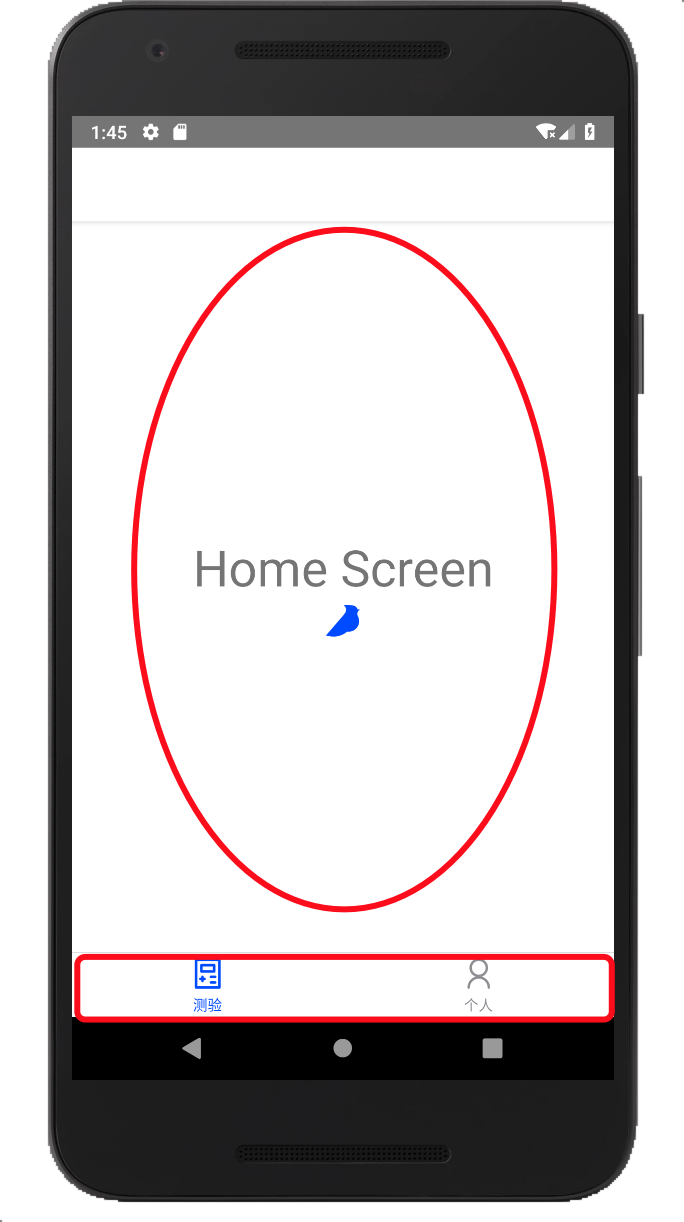
(用长方形圈起来的部分是tabbar,用椭圆圈起来的部分是tabbar激活的部分承载的视图)
createBottomTabNavigator有两个参数,第一个参数是配置视图有多少个,即承载的视图和下方的tabbar文字和图标,第二个参数时是对第一个参数里的视图,配置公共的属性,比如这里用到的activeTintColor是指的tabbar激活(即被选中)时的颜色,这里的#004aff是蓝色,Platform.OS是用来是区分是iOS平台还是安卓平台,笔者展示的图片是安卓平台,所以读者看到的激活状态是蓝色的。
结语
到这里,其实整个路由的形式已经做好了,接下来就是对它进行添砖加瓦,或者进行更进一步的扩展,目前笔者的需求暂时只会用到这些,后期会根据新的需求做调整。
最后,感谢大家的观看,欢迎使用全栈工坊微信小程序并关注java技术大本营微信公众号。
转载请注明来源,欢迎对文章中的引用来源进行考证,欢迎指出任何有错误或不够清晰的表达。可以在下面评论区评论,也可以邮件至 jaytp@qq.com

